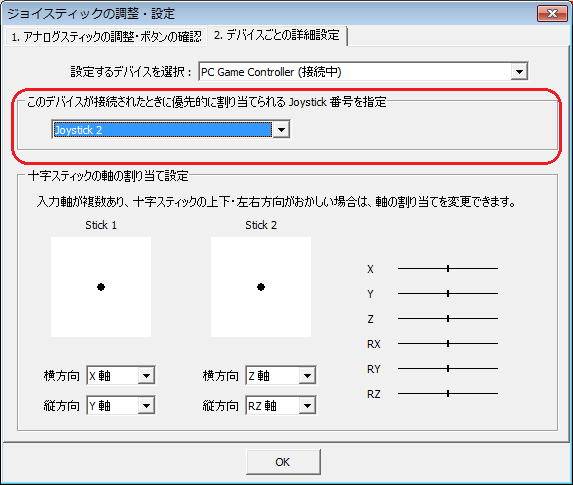JoyToKey をご試用いただきありがとうございます
JoyToKey はシェアウェアです。気に入られて長く使用し続ける場合は、こちらからライセンスキーをご購入ください。
お知らせ: JoyToKey は、障がいがある方のために福祉目的で使われる場合には無償でご使用いただけます。その場合には、
JoyToKey.Accessibility まで使用目的を添えてメールでご連絡ください。特別なライセンスキーを発行いたします。
JoyToKey をより便利に使うための機能を紹介
ボタン番号割り当てを使って複数の設定を組み合わせる(例えば「SHIFT + マウスホイール回転」)
Options -> 「ボタン割り当ての変更」機能を使えば、一つの入力に対して複数の設定を組み合わせて定義することが可能になります。
例えば下図の例では、スティックの左(←)が押されたらボタン19の設定も処理されるように定義されています。
この状態で、スティック左に SHIFT キーを割り当て、ボタン19にマウスホイール回転を定義すれば、
「SHIFT + マウスホイール回転」両方の処理を実行することが可能になります。
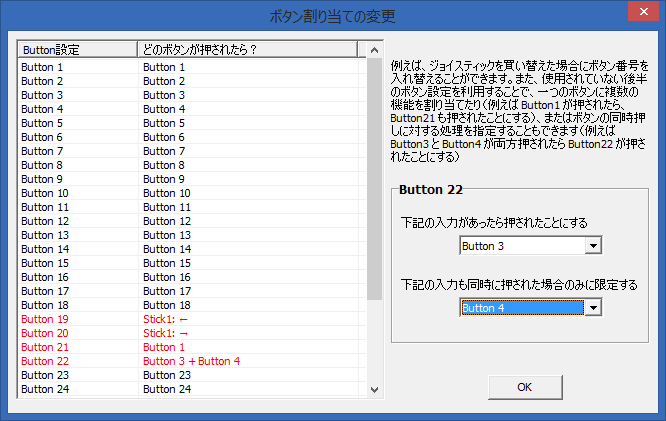
また他の例として、ボタン22は、ボタン3とボタン4が同時に押されたときのみに実行されるように定義されています。 これによって、2つのボタンに対して3種類の処理を定義することが可能になります。 (ボタン3のみの場合、ボタン4のみの場合、ボタン3と4の同時押しの場合)
バーチャルジョイスティック機能 (SHIFTキー機能)
特殊機能として、あるボタンが押されている間だけ、全体の設定を切り替えて仮想的な別のジョイスティック番号だと思わせる機能があります。
例えば以下の例では、ボタン3が押されている間だけ、ジョイスティック1は、(実際には接続されていない)ジョイスティック3に割り当てられたキー・マウス入力に切り替わります。(これは、キーボードで SHIFT キーを押すと大文字小文字・記号等の入力が切り替わることに似ているので、SHIFTキー機能とも呼ばれています)
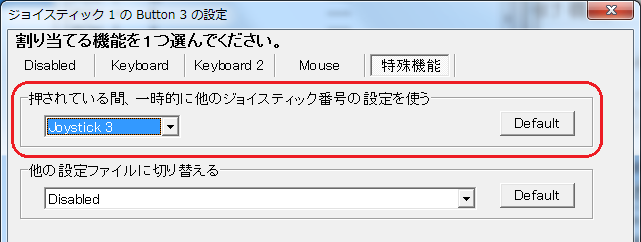
キーボード+マウスクリック組み合わせ
Version 5.2.0 以降より、例えば CTRL+Click や SHIFT+Click のように、キーボードとマウスクリックを組み合わせて設定できるようになりました。設定するためには、キーボードの割り当て画面で、入力ボックスを右クリックし、ポップアップメニューから選んでください。
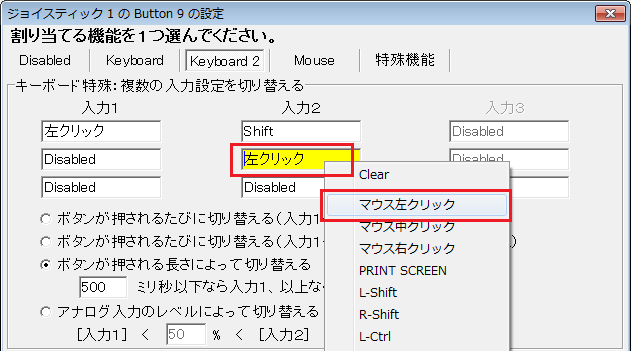
ゲームコントローラごとに Joystick 番号を指定
複数のジョイスティックをお持ちの場合、つないだり外したりするたびに Joystick 番号が入れ替わってしまったりすることがあるかもしれません。そのような場合に、メニューの「設定」→「ジョイスティックの設定...」から、デバイスごとに優先 Joystick 番号を指定することができます。例えば、以下の例では "PC Game Controller" デバイスを常に(仮に1本しかつながっていなかったとしても)Joystick 2 として処理するよう設定しています。